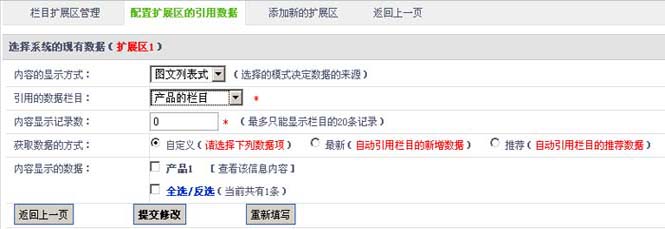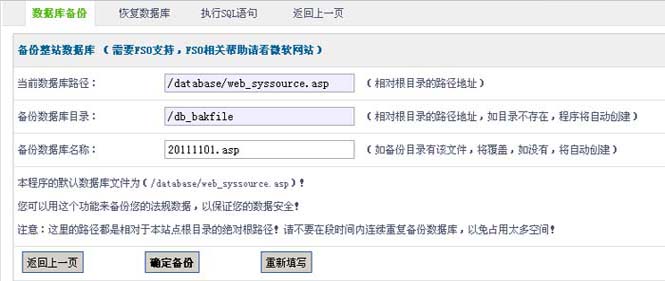
注意:这里的路径都是相对于本站点根目录的绝对根路径!请不要在段时间内连续重复备份数据库,以免占用太多空间!
建议您按照顺序填写和设置,同时为了防止登录超时,建议您设定后及时保存。(以下操作都请您设定后及时保存!)
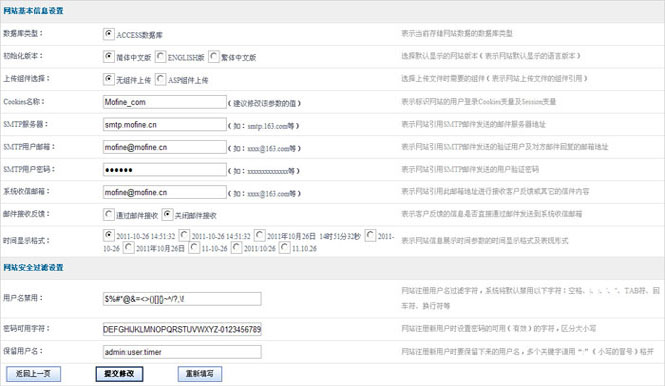
1.在“初始化版本”字段选择版本,选择在网站进入后看到默认版本的。
2.在“上传组件选择”字段,选择上传文件时需要的组件。
3.在“Cookies名称”字段,表示标识网站的用户登录Cookies变量及Session变量。
4.SMTP服务器:(如:smtp.mofine.cn等) 表示网站引用SMTP邮件发送的邮件服务器地址。
5.SMTP用户邮箱:(如:mofine @ mofine.com等) 表示网站引用SMTP邮件发送的验证用户及对方邮件回复的邮箱地址。
6.SMTP用户密码:表示网站引用SMTP邮件发送的用户验证密码。
7.系统收信邮箱:表示网站引用此邮箱地址进行接收客户反馈或其它的信件内容。
8.邮件接收反馈:表示客户反馈的信息是否直接通过邮件发送到系统收信邮箱。
9.时间显示格式:表示网站信息展示时间参数的时间显示格式及表现形式。
10.用户名禁用:网站注册用户名过滤字符,系统将默认禁用以下字符:空格、|、:、'、"、TAB符、回车符、换行符等。
11.密码可用字符:网站注册新用户时设置密码的可用(有效)的字符,区分大小写。
12.保留用户名:网站注册新用户时要保留下来的用户名,多个关键字请用“:”(小写的冒号)格开
1. 进入网站后台→选择“交互应用” →“交互参数配置” 在打开的管理页面可以对“交互参数配置”功能进行配置管理。

2.栏目页面参数中选择“页面参数标题名称” →打开“修改此页面参数” 在打开的管理页面可以对“页面参数信息”功能进行修改。

以下是可修改的参数名称、元素名称列表;
页面参数标题名称 页面参数元素名称
1 用 户(私有) usersystem_username
2 密 码(私有) usersystem_password
3 确认密码(私有) usersystem_confirmpass
4 用户邮箱(私有) usersystem_useremail
5 联 系 人(私有) usersystem_contactname
6 联系电话(私有) usersystem_contacttel
7 公司名称(私有) usersystem_companyname
8 联系地址(私有) usersystem_contactaddr
9 注册时间(私有) usersystem_userregtime
10 忘记密码(私有) usersystem_forgotpass
11用户注册(私有) usersystem_register
12 登 录(私有) usersystem_logintit
13 确定找回(私有) usersystem_getpassword
14 退 出(私有) usersystem_exitlogin
15 修改我的资料(私有) usersystem_goeditmyinfo
16 进入购物车(私有) usersystem_gomyshopping
17 进入我的订单(私有) usersystem_gomyorders
18 提 交(私有) usersystem_submittit
19 重 填(私有) usersystem_rewritetit
20 锁定登录提示(私有) usersystem_userislocktip
21 登录失败提示(私有) usersystem_loginfailtip
22 密码修改提示(私有) usersystem_updatepasstip
23 用户名存在提示(私有) usersystem_userexisttip
24 邮箱存在提示(私有) usersystem_emailexisttip
25 密码不一致提示(私有) usersystem_passnosametip
26 注册成功提示(私有) usersystem_regsuccesstip
27 密码取回失败提示(私有) usersystem_getpassfailtip
28 密码取回成功提示(私有) usersystem_getpassoktip
29 资料修改成功提示(私有) usersystem_editinfooktip
30 登录后状态(私有) loginokremark
注:默认参数是不可删除,只有自定义的参数才可删除。
点击左上角:菜单管理>添加主导航栏目,如下图

1.在“新增栏目模式”字段,模版选择表示通过栏目模版新增,或现有栏目表示引用其它语言版已配置过的栏目新增)。
2.在“栏目模版类型”字段,设置新建栏目类型(类型可为:单页图文、文章、图文、下载、视频)
3.栏目名称等信息设置,如下图;
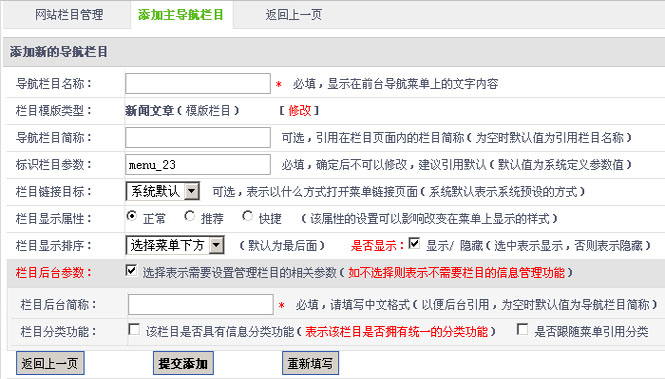
4.在“导航栏目名称”字段,填写显示在前台导航菜单上的栏目名称
5.在“栏目模版类型”字段,显示您现在所选的栏目类型,如类型不正确可点(修改)返回上一步进行修改。
6.在“导航栏目简称”字段,填写显示同属图文。( 确定标识(字母或与数字、下划线组合等组成)后将不可以修改)
7.在“标识栏目参数”字段,设置栏目参数((字母或与数字、下划线组合等组成)确定后将不可以再修改)。
8.在“栏目链接目标”字段,设置表示以什么方式打开菜单链接页面,如:新窗口,父窗口等页面打开方式。
9.在“栏目显示属性”字段,该属性的设置可以影响改变在菜单上显示的样式。
10.在“栏目显示排序”字段,在下拉列表里设置,您要将此栏目放在主导航菜单中的位置,默认为菜单的最后。
11.在“栏目后台参数”字段,如不选择则表示不需要栏目的信息管理功能。
12.在“栏目后台简称”字段,填写栏目在后台中的显示名称。
13.在“栏目分类功能”字段,(选中表示表示该栏目拥有统一的分类功能),是否跟随菜单引用分类(选中表示该栏目的分类将显示在主导航栏目的下拉菜单中)。
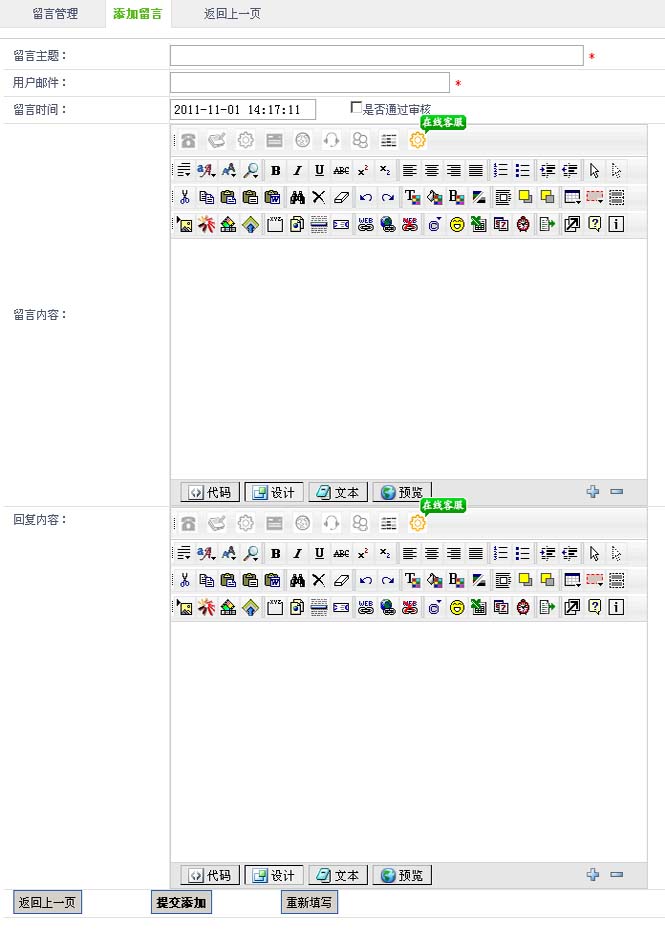
点击“添加新的类别”打开添加栏目窗口,如下图:
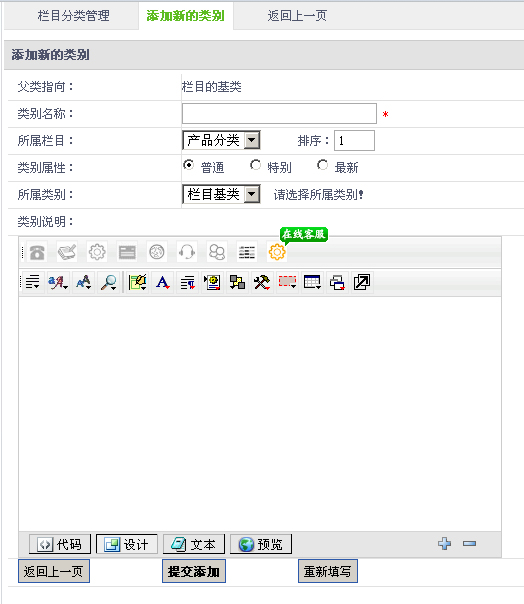
1.在“父类指向”字段,显示栏目父类。
2.在“类别名称”字段,栏目类别名称。
3.在“所属栏目”字段,设置新建的分类所属栏目。
4.在“类别属性”字段,设置分类普通、特别、最新展示方式。
5.在“所属类别”字段,设置新建分类所属父分类。
6.在“类别说明”字段,填写分类简介信息。
 对网站用户进行修改、添加,删除、锁定用户等操作。
对网站用户进行修改、添加,删除、锁定用户等操作。左则菜单管理>鼠标右键>页面扩展>添加新的扩展区,如下图;

1.在“扩展区引用对象”字段,选择要对哪个栏目中添加扩展区,
2.在“扩展区的定义”字段,设置扩展区类型,(可为类型:自定义、引用系统数据(提交后,下一步配置引用数据))。
3.在“扩展区显示标题”字段,填写扩展区显示的标题。
4.在“扩展区的类型”字段,填写显示同属图文。( 确定标识(字母或与数字、下划线组合等组成)后将不可以修改)。
5.在“自定义转向链接”字段,填写显示的扩展区转向链接。
6.在“自定义详细内容”字段,填写自定义扩展区详细内容。
7.在“配置扩展区的引用数据”,可以配置引用网站内的哪图文或是栏目的数据如下图: